Come disinstallare il dirottatore del browser My Horoscope Tab dal sistema
![]() Scitto da Tomas Meskauskas il
Scitto da Tomas Meskauskas il
Che cos'è My Horoscope Tab?
My Horoscope Tab è un'applicazione rogue pubblicizzata come strumento per accedere facilmente agli oroscopi quotidiani e ad altri contenuti astrologici. In realtà, opera apportando modifiche ai browser per promuovere hmyhoroscopetab.com (un motore di ricerca fasullo). Questa applicazione ha anche capacità di tracciamento dei dati, che vengono utilizzate per monitorare l'attività di navigazione degli utenti.
A causa dei dubbi metodi utilizzati per proliferare My Horoscope Tab, è classificato come un'applicazione potenzialmente indesiderata (PUA). Si noti che My Horoscope Tab viene spesso distribuito insieme al PUA Hide My History.
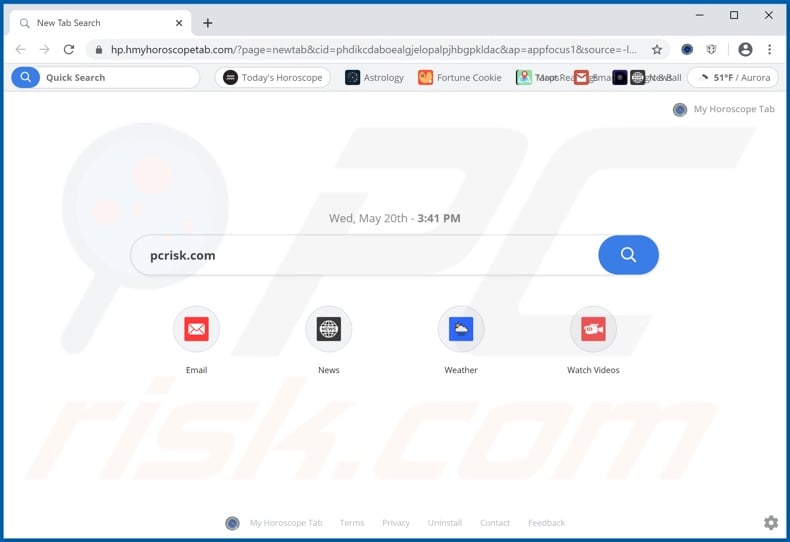
I browser hijacker prendono di mira principalmente Google Chrome, Mozilla Firefox, Internet Explorer e altri browser popolari. Queste applicazioni rogue assegnano gli indirizzi di falsi motori di ricerca come homepage, motore di ricerca predefinito e URL di nuove schede/finestre. Anche My Horoscope Tab effettua queste modifiche.
Pertanto, con questo PUA installato, ogni query di ricerca digitata nell'URL e ogni nuova scheda/finestra del browser aperta reindirizza a hmyhoroscopetab.com. I motori di ricerca illegali non hanno alcun valore reale per gli utenti, poiché in genere non sono in grado di fornire risultati unici. Pertanto, tendono a reindirizzare a (o a causare catene di reindirizzamento che portano a) siti legittimi.
Il motore di ricerca associato a My Horoscope Tab (hmyhoroscopetab.com) non fa eccezione e reindirizza semplicemente a Yahoo (search.yahoo.com). Inoltre, i browser hijacker possono limitare o negare l'accesso alle impostazioni del browser dirottato e/o annullare qualsiasi modifica apportata.
Il recupero di un browser colpito è impossibile senza rimuovere il software dirottatore. Inoltre, My Horoscope Tab può tracciare i dati. Può monitorare l'attività di navigazione (URL visitati, pagine web visualizzate, query di ricerca digitate, ecc.) e raccogliere informazioni personali estratte da esse (indirizzi IP, geolocalizzazioni e altri dettagli).
Questi dati sensibili vengono spesso monetizzati attraverso la condivisione con terze parti (potenzialmente, criminali informatici) che cercano di usarli in modo improprio per ottenere un guadagno economico. In sintesi, la presenza di software di tracciamento dei dati sui dispositivi può causare seri problemi di privacy, perdite finanziarie e persino il furto di identità.
Per garantire l'integrità del browser/sistema e la sicurezza degli utenti, rimuovete immediatamente tutte le applicazioni sospette e le estensioni/plug-in del browser non appena vengono rilevate.
| Nome | My Horoscope Tab |
| Tipo di minaccia | Browser Hijacker, Redirect, Search Hijacker, Toolbar, Nuova scheda indesiderata. |
| Nomi di rilevamento | Avast (Win32:Adware-gen [Adw]), Emsisoft (Application.AdBundle (A)), ESET-NOD32 (Una variante di Win32/WinWrapper.V Potent), Kaspersky (Not-a-virus:Downloader.Win32.WinWrapper.lnx), Elenco completo dei rilevamenti (VirusTotal). |
| Estensioni del browser | My Horoscope Tab |
| Funzionalità presunte | Facile accesso agli oroscopi e ai contenuti astrologici. |
| URL promosso | hmyhoroscopetab.com |
| Indirizzo IP di servizio (hmyhoroscopetab.com) | 52.2.85.251 |
| Impostazioni del browser interessate | Homepage, URL della nuova scheda, motore di ricerca predefinito. |
| Sintomi | Manipolazione delle impostazioni del browser internet (homepage, motore di ricerca internet predefinito, impostazioni delle nuove schede). Gli utenti sono costretti a visitare il sito web del dirottatore e a cercare su Internet utilizzando i suoi motori di ricerca. |
| Metodi di distribuzione | Annunci pop-up ingannevoli, programmi di installazione di software gratuiti (bundling), falsi programmi di installazione di Flash Player. |
| Danni | Tracciamento del browser Internet (potenziali problemi di privacy), visualizzazione di annunci indesiderati, reindirizzamenti a siti web dubbi. |
| Rimozione dei malware (Windows) | Per eliminare possibili infezioni malware, scansiona il tuo computer con un software antivirus legittimo. I nostri ricercatori di sicurezza consigliano di utilizzare Combo Cleaner. |
Maps N' Direction Hub, Manuals Directory Search e Precious Bible sono alcuni esempi di altri browser hijacker. Possono sembrare legittimi e utili e le persone sono spesso tentate di scaricarli/installarli con offerte di funzionalità "utili", tuttavia le caratteristiche promesse sono raramente operative.
Questo vale per la maggior parte dei PUA. L'unico scopo di questo software è generare profitto per gli sviluppatori. I PUA dirottano i browser, causano reindirizzamenti indesiderati, forniscono campagne pubblicitarie intrusive e raccolgono dati vulnerabili.
Come si è installato My Horoscope Tab sul mio computer?
Alcuni PUA (tra cui My Horoscope Tab) hanno pagine promozionali "ufficiali" da cui possono essere scaricati. Queste applicazioni vengono comunemente scaricate/installate inavvertitamente con altri prodotti. Questa tattica di marketing ingannevole, che consiste nel preconfezionare un software normale con aggiunte indesiderate o dannose, è chiamata "bundling".
Affrettare i processi di download/installazione (ignorando i termini, saltando i passaggi, utilizzando opzioni preimpostate, ecc.) aumenta il rischio di far entrare involontariamente nel dispositivo i contenuti in bundle. Anche gli annunci intrusivi fanno proliferare i PUA. Se cliccati, possono eseguire script per effettuare download/installazioni furtive.
Come evitare l'installazione di applicazioni potenzialmente indesiderate
Si consiglia di effettuare ricerche su tutti i software prima di scaricarli/installarli o acquistarli. Tutti i download devono essere effettuati da fonti ufficiali e verificate.
I canali non attendibili, come i siti web di file-hosting (freeware) non ufficiali e gratuiti, le reti di condivisione Peer-to-Peer (BitTorrent, eMule, Gnutella, ecc.) e altri downloader di terze parti offrono comunemente contenuti ingannevoli e in bundle. I processi di download e installazione devono essere affrontati con attenzione.
Leggete le condizioni, studiate tutte le opzioni disponibili, utilizzate le impostazioni "Personalizzate/Avanzate" e rifiutate applicazioni, strumenti, funzioni e altre aggiunte supplementari. È inoltre importante prestare attenzione durante la navigazione. Gli annunci intrusivi possono sembrare legittimi e innocui, tuttavia possono reindirizzare a siti di dubbia provenienza (ad esempio, gioco d'azzardo, pornografia, incontri per adulti, ecc.)
Se si incontrano annunci/reindirizzamenti di questo tipo, ispezionare il sistema e rimuovere immediatamente tutte le applicazioni dubbie e le estensioni/plug-in del browser. Se il vostro computer è già stato infettato da My Horoscope Tab, vi consigliamo di eseguire una scansione con Combo Cleaner per eliminare automaticamente questo browser hijacker.
Installazione del dirottatore del browser My Horoscope Tab:
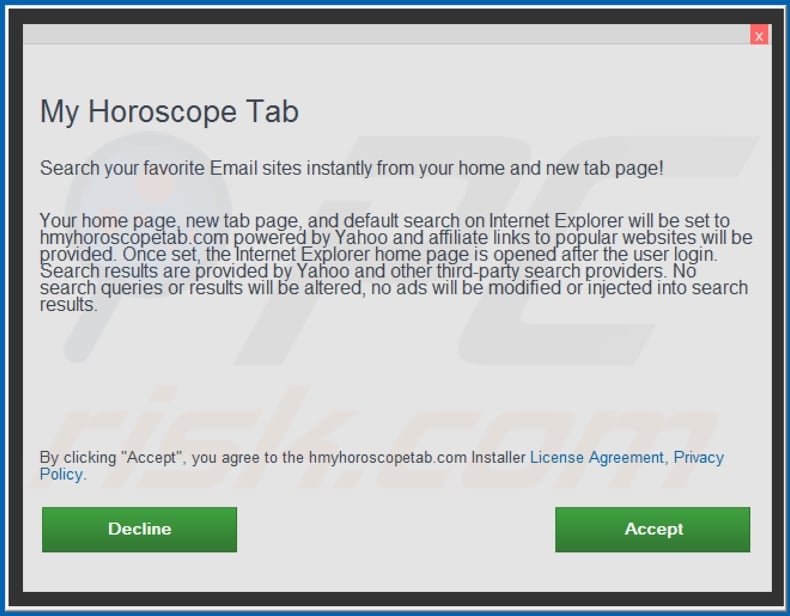
My Horoscope Tab browser hijacker chiede vari permessi:
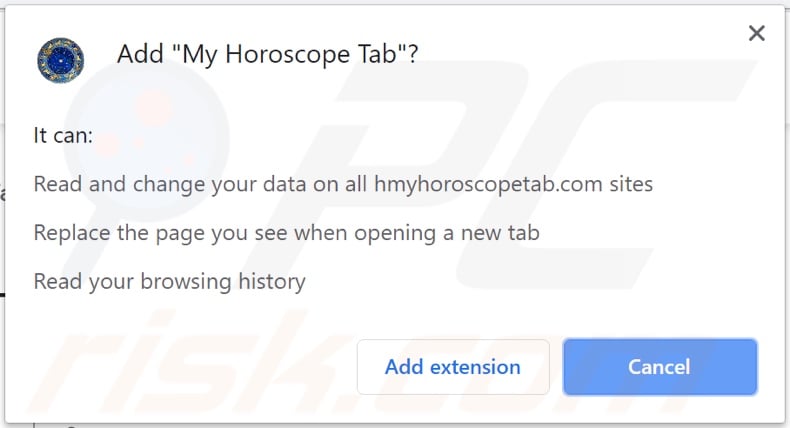
Sito web che promuove My Horoscope Tab browser hijacker.
NOTA IMPORTANTE: questo sito ingannevole chiede di abilitare le notifiche del browser:
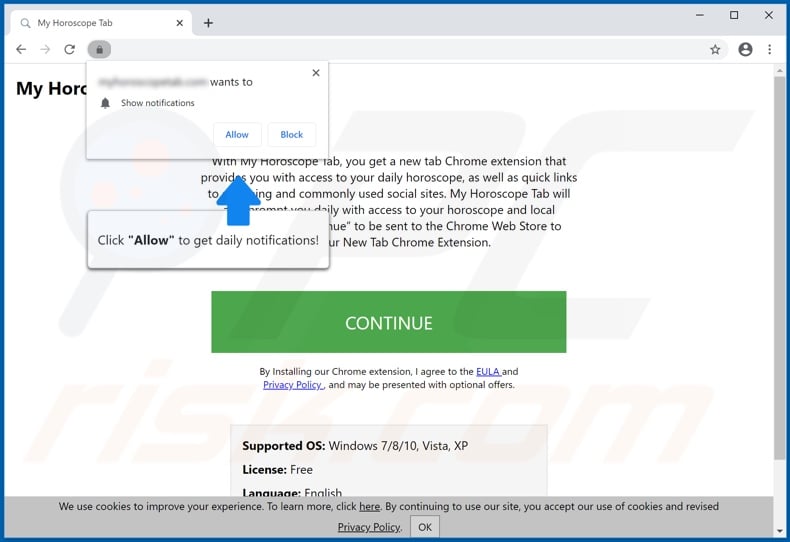
Pertanto, prima di iniziare, eseguire le seguenti operazioni:
Google Chrome (PC):
- Fare clic sul pulsante Menu (tre punti) nell'angolo superiore destro dello schermo.
- Selezionare "Impostazioni", scorrere fino in fondo e fare clic su "Avanzate".
- Scorrere fino alla sezione "Privacy e sicurezza", selezionare "Impostazioni contenuti" e quindi "Notifiche".
- Fare clic sui tre punti a destra di ogni URL sospetto e fare clic su "Blocca" o "Rimuovi" (se si fa clic su "Rimuovi" e si visita nuovamente il sito dannoso, verrà richiesto di abilitare nuovamente le notifiche).
Google Chrome (Android):
- Fare clic sul pulsante Menu (tre punti) nell'angolo superiore destro dello schermo e fare clic su "Impostazioni".
- Scorrere verso il basso, fare clic su "Impostazioni del sito" e poi su "Notifiche".
- Nella finestra aperta, individuate tutti gli URL sospetti e cliccateli uno per uno.
- Selezionare "Notifiche" nella sezione "Autorizzazioni" e impostare il pulsante "OFF".
Mozilla Firefox:
- Fare clic sul pulsante Menu (tre barre) nell'angolo superiore destro dello schermo
- Selezionare "Opzioni" e fare clic su "Privacy e sicurezza" nella barra degli strumenti sul lato sinistro dello schermo.
- Scorrere fino alla sezione "Autorizzazioni" e fare clic sul pulsante "Impostazioni" accanto a "Notifiche".
- Nella finestra aperta, individuare tutti gli URL sospetti, fare clic sul menu a discesa e selezionare "Blocca".
Internet Explorer:
- Fare clic sul pulsante a forma di ingranaggio nell'angolo superiore destro della finestra di IE.
- Selezionare "Opzioni Internet".
- Selezionare la scheda "Privacy" e fare clic su "Impostazioni" nella sezione "Blocco pop-up".
- Selezionare gli URL sospetti e rimuoverli uno per uno facendo clic sul pulsante "Rimuovi".
Microsoft Edge:
- Fare clic sul pulsante del menu (tre punti) nell'angolo superiore destro della finestra di Edge.
- Scorrere verso il basso, trovare e fare clic su "Impostazioni".
- Scorrere nuovamente verso il basso e fare clic su "Visualizza impostazioni avanzate".
- Fare clic su "Gestisci" sotto "Autorizzazioni sito web".
- Fare clic sull'interruttore sotto ogni sito web sospetto
Safari (Mac):
- Fare clic sul pulsante "Safari" nell'angolo superiore sinistro dello schermo e selezionare "Preferenze...".
- Selezionate la scheda "Siti web" e poi la sezione "Notifiche" nel riquadro di sinistra.
- Verificare la presenza di URL sospetti e applicare l'opzione "Rifiuta" per ciascuno di essi.

Rimozione automatica istantanea dei malware:
La rimozione manuale delle minacce potrebbe essere un processo lungo e complicato che richiede competenze informatiche avanzate. Combo Cleaner è uno strumento professionale per la rimozione automatica del malware consigliato per eliminare il malware. Scaricalo cliccando il pulsante qui sotto:
▼ SCARICA Combo Cleaner
Lo scanner gratuito controlla se il computer è infetto. Per utilizzare tutte le funzionalità, è necessario acquistare una licenza per Combo Cleaner. Hai a disposizione 7 giorni di prova gratuita. Combo Cleaner è di proprietà ed è gestito da Rcs Lt, società madre di PCRisk. Per saperne di più. Scaricando qualsiasi software elencato in questo sito, accetti le nostre Condizioni di Privacy e le Condizioni di utilizzo.
Menu rapido:
- Che cos'è la scheda Oroscopo?
- PASSO 1. Disinstallare My Horoscope Tab utilizzando il Pannello di controllo.
- PASSO 2. Rimuovere hmyhoroscopetab.com redirect da Internet Explorer.
- PASSO 3. Rimuovere il dirottatore del browser My Horoscope Tab da Google Chrome.
- PASSO 4. Rimuovere la homepage di hmyhoroscopetab.com e il motore di ricerca predefinito da Mozilla Firefox.
- PASSO 5. Rimuovere hmyhoroscopetab.com da Safari.
- PASSO 6. Rimuovere i plug-in dannosi da Microsoft Edge.
Rimozione del dirottatore del browser My Horoscope Tab:
Windows 10:

Pulsante destro del mouse nell'angolo in basso a sinistra dello schermo, nel menu di accesso rapido selezionare Pannello di controllo. Nella finestra aperta scegliere Disinstalla un programma.
Windows 7:

Fare clic su Start ("Windows Logo" nell'angolo in basso a sinistra del desktop), scegli Pannello di controllo. Individuare Programmi e fare clic su Disinstalla un programma.
macOS (OSX):

Fare clic su Finder, nella finestra aperta selezionare Applicazioni. Trascinare l'applicazione dalla cartella Applicazioni nel Cestino (che si trova nella Dock), quindi fare clic con il tasto destro sull'icona del Cestino e selezionare Svuota cestino.
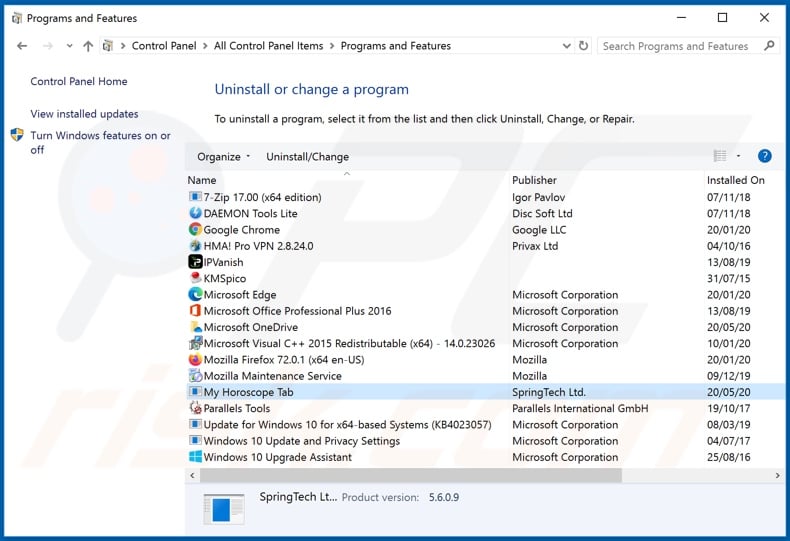
Nella finestra di disinstallazione dei programmi: cercare eventuali applicazioni sospette installate di recente (ad esempio, "My Horoscope Tab"), selezionare queste voci e fare clic su "Disinstalla" o "Rimuovi".
Dopo aver disinstallato le applicazioni potenzialmente indesiderate che causano il reindirizzamento del browser al sito web hmyhoroscopetab.com, scansionare il computer per individuare eventuali componenti indesiderati rimasti. Per scansionare il computer, utilizzare il software di rimozione malware consigliato.
Rimozione del My Horoscope Tab browser hijacker dai browser Internet:
Video che mostra come rimuovere i reindirizzamenti del browser:
 Rimuovere i componenti aggiuntivi dannosi da Internet Explorer:
Rimuovere i componenti aggiuntivi dannosi da Internet Explorer:
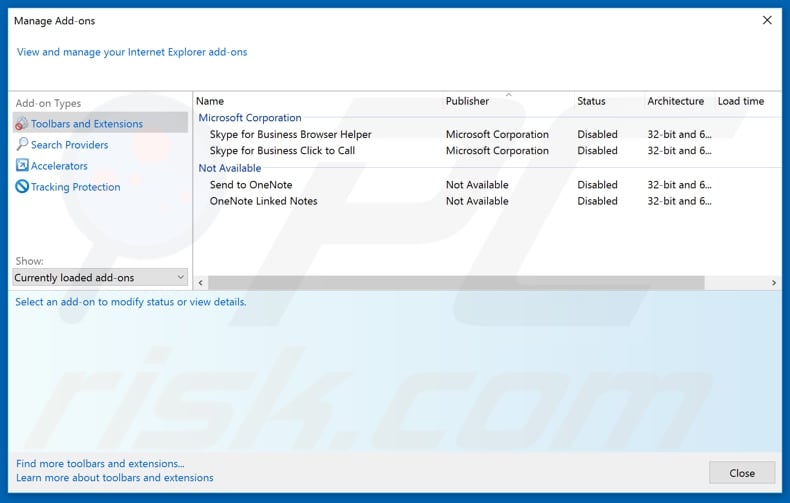
Fare clic sull'icona "ingranaggio" ![]() (nell'angolo in alto a destra di Internet Explorer), selezionare "Gestisci componenti aggiuntivi". Cercare eventuali estensioni sospette installate di recente, selezionare queste voci e fare clic su "Rimuovi".
(nell'angolo in alto a destra di Internet Explorer), selezionare "Gestisci componenti aggiuntivi". Cercare eventuali estensioni sospette installate di recente, selezionare queste voci e fare clic su "Rimuovi".
Cambiare la homepage:
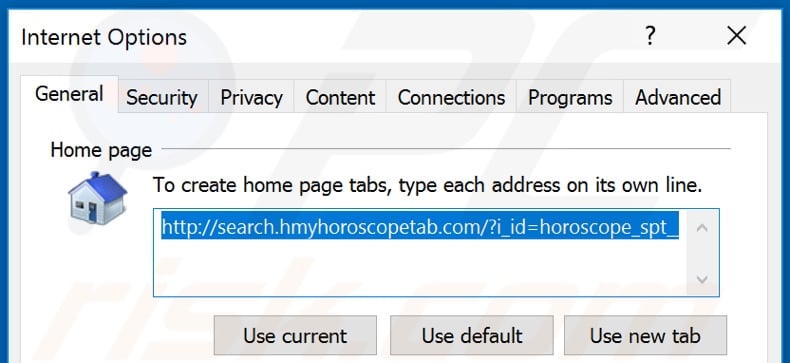
Fate clic sull'icona "ingranaggio" ![]() (nell'angolo in alto a destra di Internet Explorer), selezionate "Opzioni Internet", nella finestra aperta rimuovete hxxp://hmyhoroscopetab.com e inserite il vostro dominio preferito, che si aprirà ogni volta che avviate Internet Explorer. È anche possibile inserire about: blank per aprire una pagina vuota all'avvio di Internet Explorer.
(nell'angolo in alto a destra di Internet Explorer), selezionate "Opzioni Internet", nella finestra aperta rimuovete hxxp://hmyhoroscopetab.com e inserite il vostro dominio preferito, che si aprirà ogni volta che avviate Internet Explorer. È anche possibile inserire about: blank per aprire una pagina vuota all'avvio di Internet Explorer.
Cambiare il motore di ricerca predefinito:
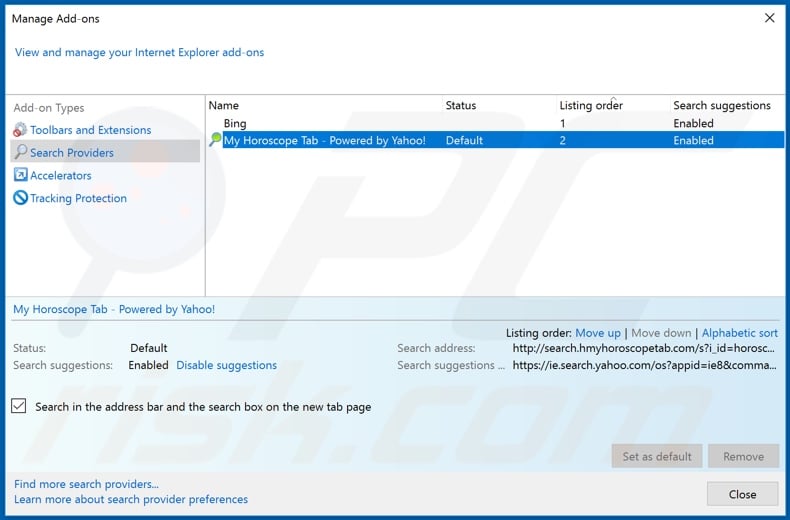
Fare clic sull'icona "ingranaggio" ![]() (nell'angolo in alto a destra di Internet Explorer), selezionare "Gestione componenti aggiuntivi". Nella finestra aperta, selezionare "Provider di ricerca", impostare "Google", "Bing" o qualsiasi altro motore di ricerca preferito come predefinito e quindi rimuovere "My Horoscope Tab".
(nell'angolo in alto a destra di Internet Explorer), selezionare "Gestione componenti aggiuntivi". Nella finestra aperta, selezionare "Provider di ricerca", impostare "Google", "Bing" o qualsiasi altro motore di ricerca preferito come predefinito e quindi rimuovere "My Horoscope Tab".
Metodo opzionale:
Se continui ad avere problemi con la rimozione di hmyhoroscopetab.com reindirizzare, ripristinare le impostazioni di Internet Explorer di default.
Windows XP: Fare clic su Start, fare clic su Esegui, nel tipo di finestra inetcpl.cpl ha aperto Nella finestra aperta fare clic sulla scheda Avanzate, quindi fare clic su Ripristina.

Windows Vista e Windows 7: Fare clic sul logo di Windows, nella casella Tipo di ricerca start inetcpl.cpl e fare clic su Inserisci. Nella finestra aperta fare clic sulla scheda Avanzate, quindi fare clic su Ripristina.

Windows 8: Aprire Internet Explorer e fare clic sull'icona ingranaggio. Selezionare Opzioni Internet. Nella finestra aperta, selezionare la scheda Avanzate e fare clic sul pulsante Reset.

Nella finestra aperta, selezionare la scheda Avanzate

Fare clic sul pulsante Reset.

Confermare che si desidera ripristinare le impostazioni di Internet Explorer di default facendo clic sul pulsante Reset.

 Rimuovere le estensioni dannose da Google Chrome:
Rimuovere le estensioni dannose da Google Chrome:
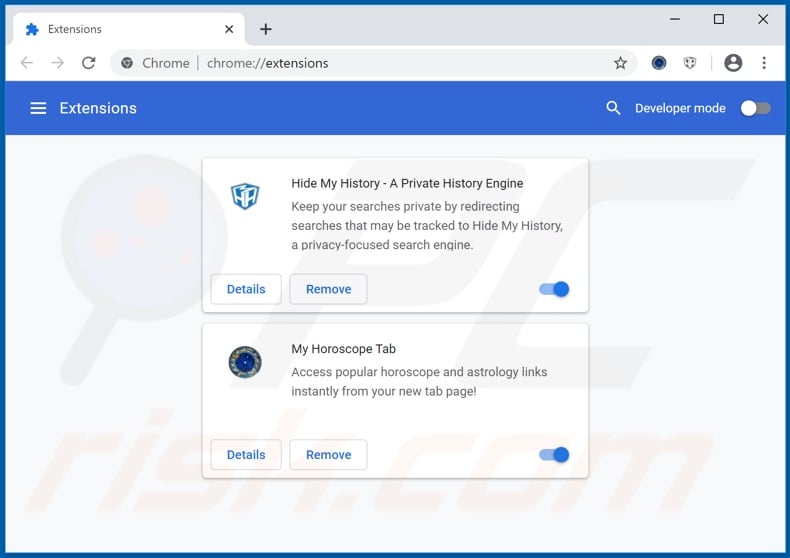
Fare clic sull'icona del menu di Chrome ![]() (nell'angolo in alto a destra di Google Chrome), selezionare "Altri strumenti" e fare clic su "Estensioni". Individuare "My Horoscope Tab" e altri componenti aggiuntivi del browser sospetti installati di recente e rimuoverli.
(nell'angolo in alto a destra di Google Chrome), selezionare "Altri strumenti" e fare clic su "Estensioni". Individuare "My Horoscope Tab" e altri componenti aggiuntivi del browser sospetti installati di recente e rimuoverli.
Cambiare la homepage:
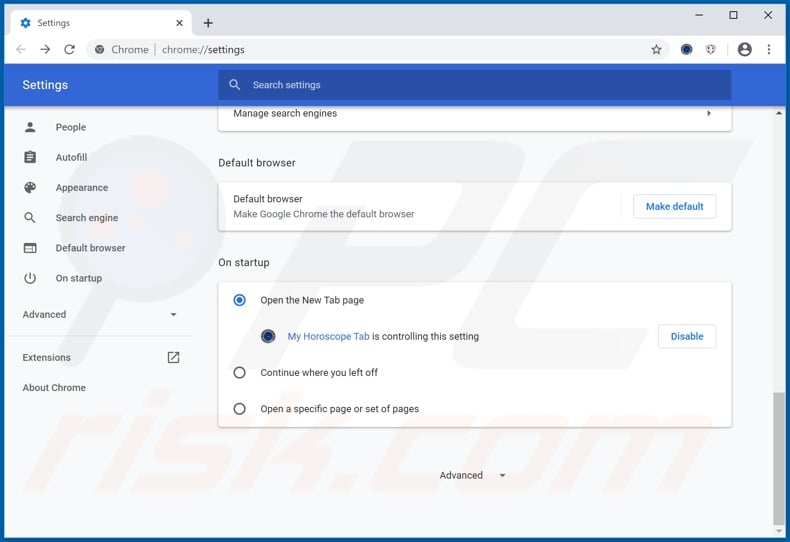
Fare clic sull'icona del menu di Chrome ![]() (nell'angolo in alto a destra di Google Chrome), selezionare "Impostazioni". Nella sezione "All'avvio", disabilitare "La mia scheda dell'oroscopo", cercare un URL dirottatore del browser (hxxp://www.hmyhoroscopetab.com) sotto l'opzione "Apri una pagina specifica o un insieme di pagine". Se presente, cliccate sull'icona dei tre puntini verticali e selezionate "Rimuovi".
(nell'angolo in alto a destra di Google Chrome), selezionare "Impostazioni". Nella sezione "All'avvio", disabilitare "La mia scheda dell'oroscopo", cercare un URL dirottatore del browser (hxxp://www.hmyhoroscopetab.com) sotto l'opzione "Apri una pagina specifica o un insieme di pagine". Se presente, cliccate sull'icona dei tre puntini verticali e selezionate "Rimuovi".
Cambiare il motore di ricerca predefinito:
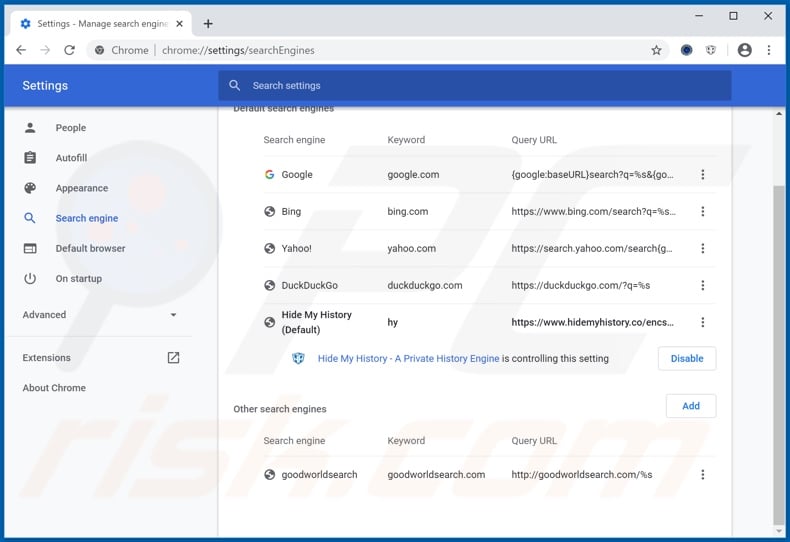
Per cambiare il motore di ricerca predefinito in Google Chrome: Fare clic sull'icona del menu di Chrome ![]() (nell'angolo in alto a destra di Google Chrome), selezionare "Impostazioni", nella sezione "Motore di ricerca", fare clic su "Gestisci motori di ricerca...", nell'elenco aperto cercare "hmyhoroscopetab.com", quando si trova fare clic sui tre punti verticali vicino a questo URL e selezionare "Rimuovi dall'elenco".
(nell'angolo in alto a destra di Google Chrome), selezionare "Impostazioni", nella sezione "Motore di ricerca", fare clic su "Gestisci motori di ricerca...", nell'elenco aperto cercare "hmyhoroscopetab.com", quando si trova fare clic sui tre punti verticali vicino a questo URL e selezionare "Rimuovi dall'elenco".
Metodo opzionale:
Se continuate ad avere problemi con la rimozione di hmyhoroscopetab.com reindirizzare, resettate le impostazioni di Google Chrome. Cliccate sull'icona menu du Chrome ![]() (nell'angolo in alto a destra di Google Chrome) e selezionate Impostazioni. Scendete fino in fondo. Cliccate sul link Avanzate….
(nell'angolo in alto a destra di Google Chrome) e selezionate Impostazioni. Scendete fino in fondo. Cliccate sul link Avanzate….

Scendete fino in fondo alla pagina e cliccate su Ripristina (Ripristina le impostazioni originali).

Nella finestra che si aprirà, confermate che volete ripristinare Google Chrome cliccando su Ripristina.

 Rimuovere i plug-in dannosi da Mozilla Firefox:
Rimuovere i plug-in dannosi da Mozilla Firefox:
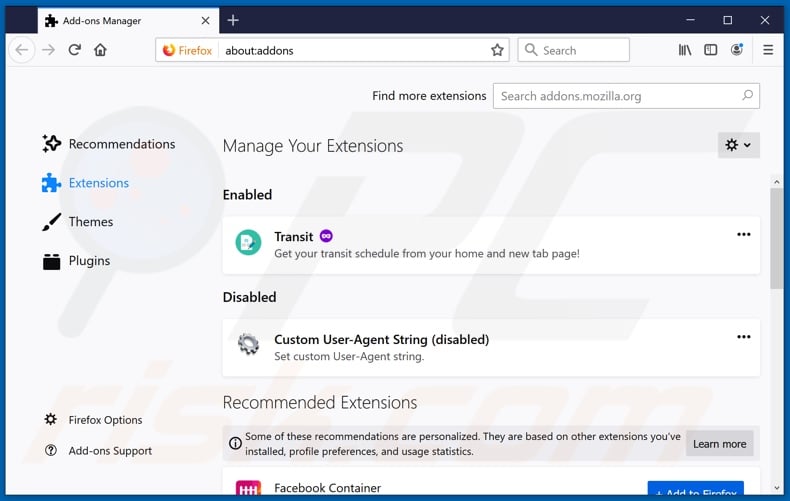
Fare clic sul menu di Firefox ![]() (nell'angolo in alto a destra della finestra principale), selezionare "Componenti aggiuntivi". Cliccare su "Estensioni" e rimuovere "My Horoscope Tab", così come tutti gli altri plug-in del browser installati di recente.
(nell'angolo in alto a destra della finestra principale), selezionare "Componenti aggiuntivi". Cliccare su "Estensioni" e rimuovere "My Horoscope Tab", così come tutti gli altri plug-in del browser installati di recente.
Cambiare la homepage:
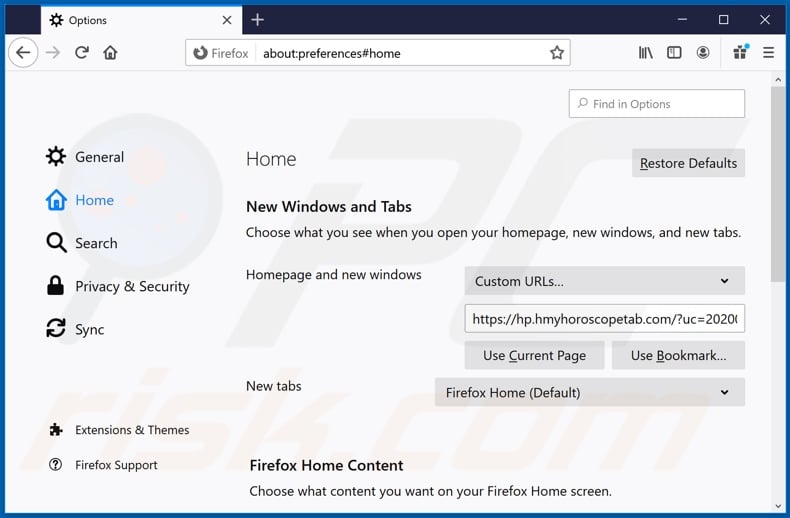
Per reimpostare la vostra homepage, fate clic sul menu di Firefox ![]() (nell'angolo in alto a destra della finestra principale), quindi selezionate "Opzioni", nella finestra aperta disabilitate "La mia scheda dell'oroscopo", rimuovete hxxp://hmyhoroscopetab.com e inserite il vostro dominio preferito, che si aprirà a ogni avvio di Mozilla Firefox.
(nell'angolo in alto a destra della finestra principale), quindi selezionate "Opzioni", nella finestra aperta disabilitate "La mia scheda dell'oroscopo", rimuovete hxxp://hmyhoroscopetab.com e inserite il vostro dominio preferito, che si aprirà a ogni avvio di Mozilla Firefox.
Cambiare il motore di ricerca predefinito:
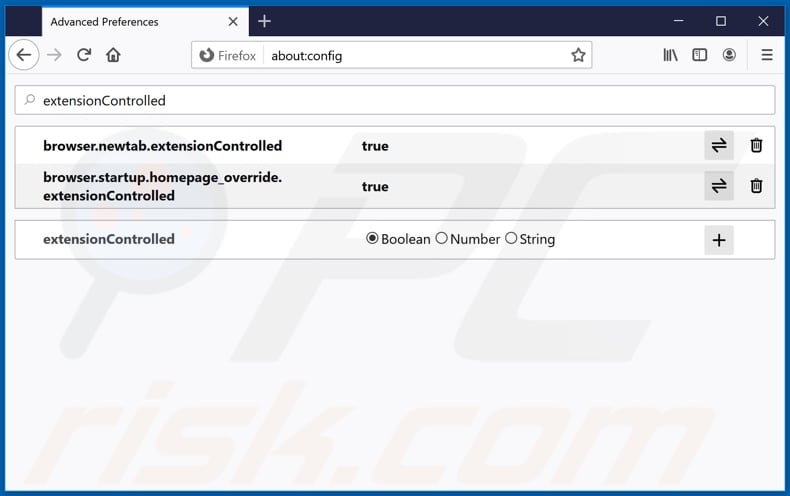
Nella barra degli indirizzi URL, digitare about:config e premere Invio.
Fare clic su "Farò attenzione, lo prometto!".
Nel filtro di ricerca in alto, digitare: "extensionControlled"
Impostare entrambi i risultati su "false" facendo doppio clic su ciascuna voce o facendo clic sul pulsante ![]() .
.
Metodo Opzionale:
Gli utenti di computer che hanno problemi con la rimozione di hmyhoroscopetab.com reindirizzare, possono ripristinare le impostazioni di Mozilla Firefox.
Apri Mozilla Firefox, in alto a destra della finestra principale fare clic sul menu Firefox, ![]() nel menu aperto fare clic sull'icona Open Menu Guida,
nel menu aperto fare clic sull'icona Open Menu Guida, ![]()

Selezionare Informazioni Risoluzione dei problemi.

nella finestra aperta fare clic sul pulsante Ripristina Firefox.

Nella finestra aperta confermare che si desidera ripristinare le impostazioni di Mozilla Firefox predefinite facendo clic sul pulsante Reset.

 Rimuovi estensioni malevole da Safari:
Rimuovi estensioni malevole da Safari:

Assicurati che il tuo browser Safari sia attivo e fai clic sul menu Safari, quindi selezionare Preferenze ...

Nella finestra delle preferenze selezionare la scheda Estensioni. Cercare eventuali estensioni sospette recentemente installate e disinstallarle.

Nella finestra delle preferenze selezionare la scheda Generale e fare in modo che la tua home page sia impostata su un URL preferito, se alterato da un dirottatore del browser - cambiarlo.

Nella finestra delle preferenze selezionare Ricerca e assicurarsi che il motore di ricerca Internet preferito sia selezionato.
Metodo opzionale:
Assicurati che il tuo browser Safari sia attivo e clicca sul menu Safari. Dal menu a discesa selezionare Cancella cronologia e dati Sito...

Nella finestra aperta selezionare tutta la cronologia e fare clic sul pulsante Cancella cronologia.

 Rimuovi estensioni dannose da Microsoft Edge:
Rimuovi estensioni dannose da Microsoft Edge:

Fai clic sull'icona del menu Edge ![]() (nell'angolo in alto a destra di Microsoft Edge), seleziona "Estensioni". Individua eventuali componenti aggiuntivi sospetti installati di recente e rimuovili.
(nell'angolo in alto a destra di Microsoft Edge), seleziona "Estensioni". Individua eventuali componenti aggiuntivi sospetti installati di recente e rimuovili.
Modifica la tua home page e le nuove impostazioni di ogni scheda:

Fai clic selezionato dal menu Edge ![]() (nell'angolo in alto a destra di Microsoft Edge), seleziona "Impostazioni". Nella sezione "All'avvio" cerca il nome del browser hijacker e fai clic su "Disabilita".
(nell'angolo in alto a destra di Microsoft Edge), seleziona "Impostazioni". Nella sezione "All'avvio" cerca il nome del browser hijacker e fai clic su "Disabilita".
Modifica il tuo motore di ricerca Internet predefinito:

Per modificare il motore di ricerca predefinito in Microsoft Edge: Fai clic sull'icona del menu Edge ![]() (nell'angolo in alto a destra di Microsoft Edge), seleziona "Privacy e servizi", scorri fino alla fine della pagina e seleziona "Barra degli indirizzi". Nella sezione "Motori di ricerca utilizzati nella barra degli indirizzi" cerca il nome del motore di ricerca Internet indesiderato, quando si trova fare clic sul pulsante "Disabilita" vicino ad esso. In alternativa è possibile fare clic su "Gestisci motori di ricerca", nel menu aperto cercare un motore di ricerca Internet indesiderato. Fai clic sull'icona a puzzle
(nell'angolo in alto a destra di Microsoft Edge), seleziona "Privacy e servizi", scorri fino alla fine della pagina e seleziona "Barra degli indirizzi". Nella sezione "Motori di ricerca utilizzati nella barra degli indirizzi" cerca il nome del motore di ricerca Internet indesiderato, quando si trova fare clic sul pulsante "Disabilita" vicino ad esso. In alternativa è possibile fare clic su "Gestisci motori di ricerca", nel menu aperto cercare un motore di ricerca Internet indesiderato. Fai clic sull'icona a puzzle ![]() vicino ad esso e selezionare "Disabilita".
vicino ad esso e selezionare "Disabilita".
Metodo opzionale:
Se i problemi con la rimozione di hmyhoroscopetab.com reindirizzare persistono, ripristinare le impostazioni del browser Microsoft Edge. Fai clic sull'icona del menu Edge ![]() (nell'angolo in alto a destra di Microsoft Edge) e selezionare Impostazioni.
(nell'angolo in alto a destra di Microsoft Edge) e selezionare Impostazioni.

Nel menu delle impostazioni aperto selezionare Ripristina impostazioni.

Seleziona Ripristina le impostazioni ai loro valori predefiniti. Nella finestra aperta, confermare che si desidera ripristinare le impostazioni predefinite di Microsoft Edge facendo clic sul pulsante Ripristina.

- ISe questo non ha aiutato, segui queste alternative istruzioni che spiegano come ripristinare il browser Microsoft Edge.
Sommario:
 Un browser hijacker è un tipo di adware che altera le impostazioni del browser Internet dell'utente, modificando il proprio motore di ricerca e homepage di default di Internet in qualche sito indesiderato. Più comunemente questo tipo di adware si infiltra nel sistema operativo dell'utente attraverso il download di software gratuiti. Se il download è gestito da un download client assicuratevi di scegliere di installare le barre degli strumenti pubblicizzate o applicazioni che cercano di cambiare il motore di ricerca Internet e homepage predefinita.
Un browser hijacker è un tipo di adware che altera le impostazioni del browser Internet dell'utente, modificando il proprio motore di ricerca e homepage di default di Internet in qualche sito indesiderato. Più comunemente questo tipo di adware si infiltra nel sistema operativo dell'utente attraverso il download di software gratuiti. Se il download è gestito da un download client assicuratevi di scegliere di installare le barre degli strumenti pubblicizzate o applicazioni che cercano di cambiare il motore di ricerca Internet e homepage predefinita.
Assistenza alla rimozione:
Se si verificano problemi durante il tentativo di rimozione di hmyhoroscopetab.com reindirizzare dal tuo browser, chiedere assistenza nel nostro forum rimozione malware.
Lascia un commento:
Se disponi di ulteriori informazioni su hmyhoroscopetab.com reindirizzare o la sua rimozione ti invitiamo a condividere la tua conoscenza nella sezione commenti qui sotto.
Fonte: https://www.pcrisk.com/removal-guides/17893-my-horoscope-tab-browser-hijacker
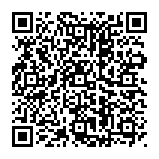
▼ Mostra Discussione